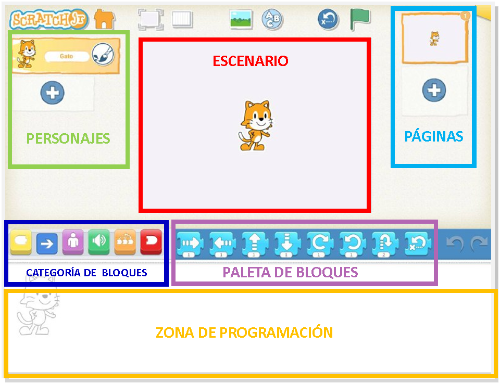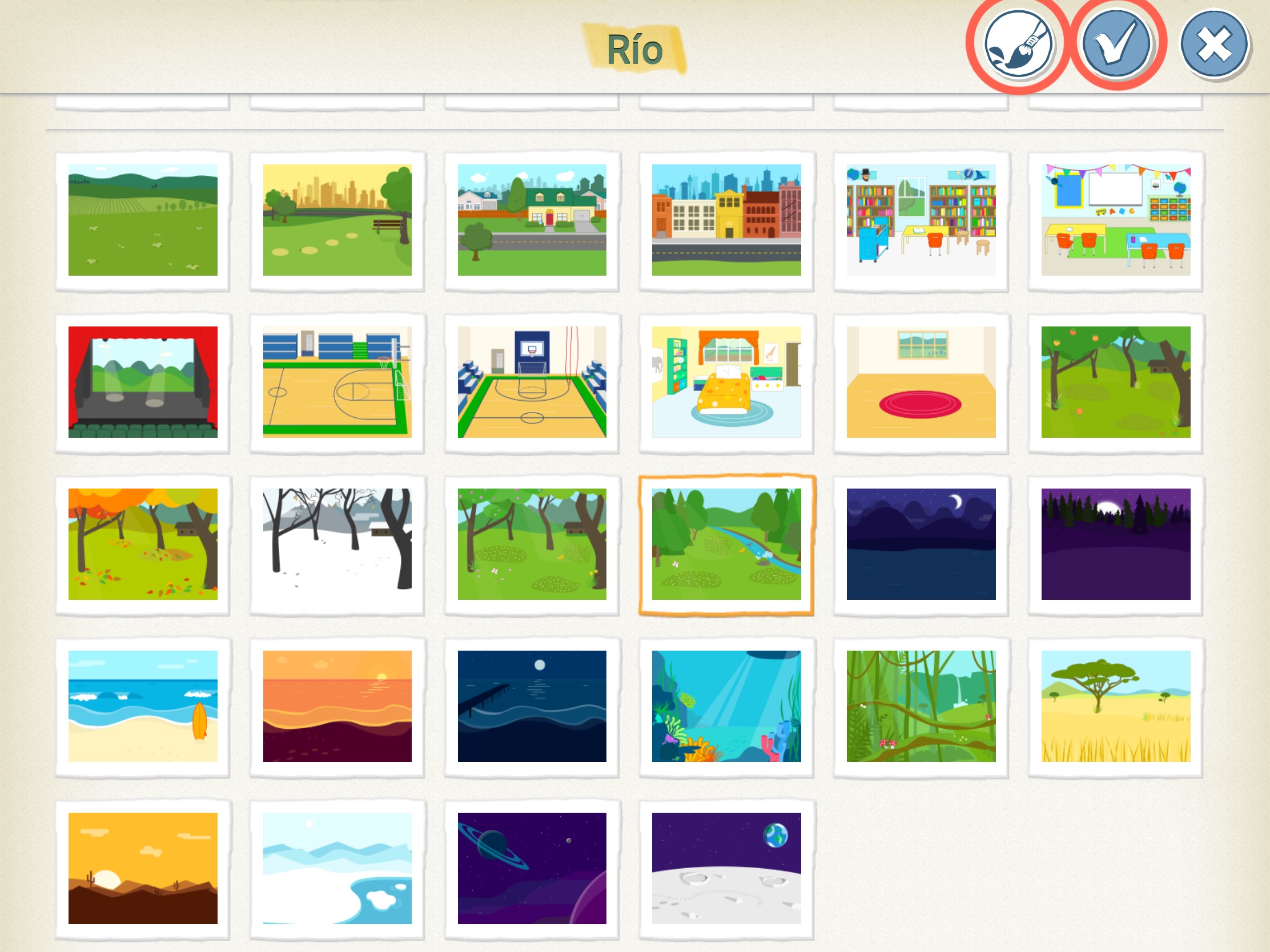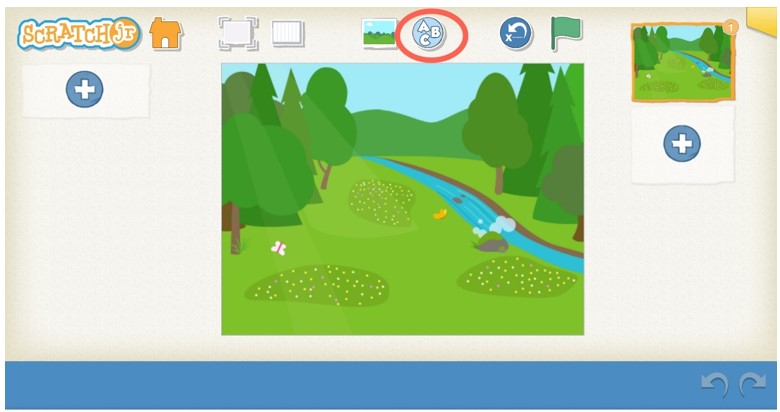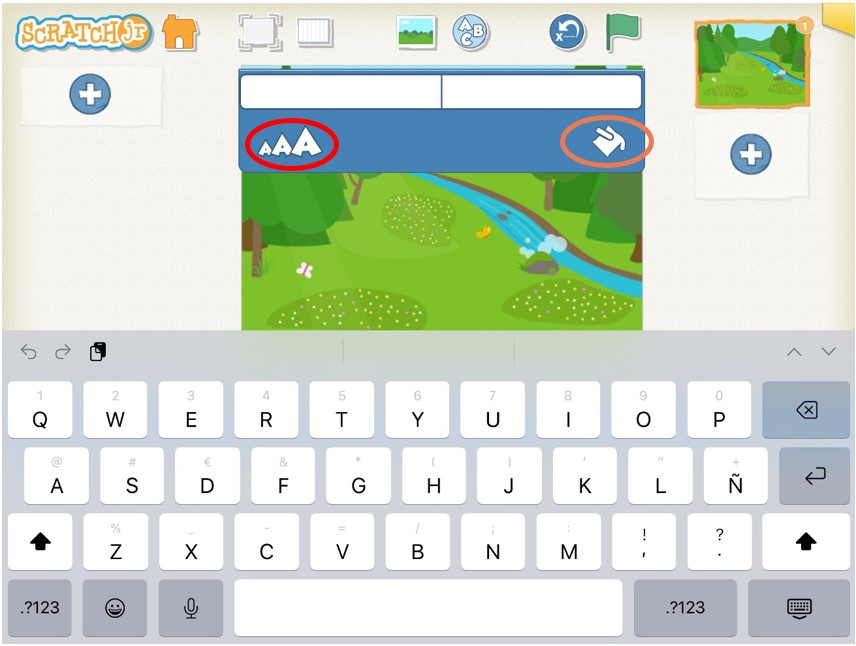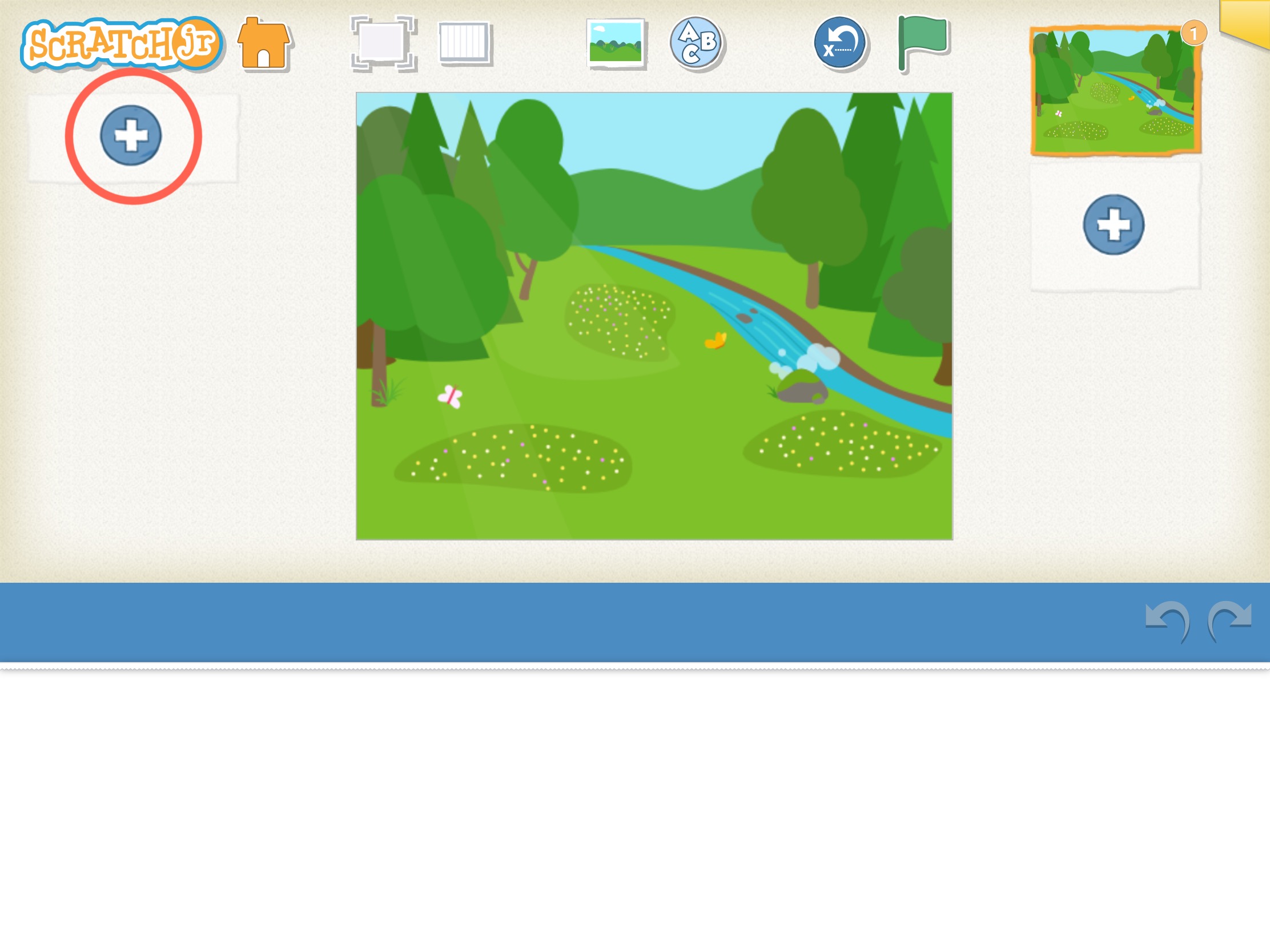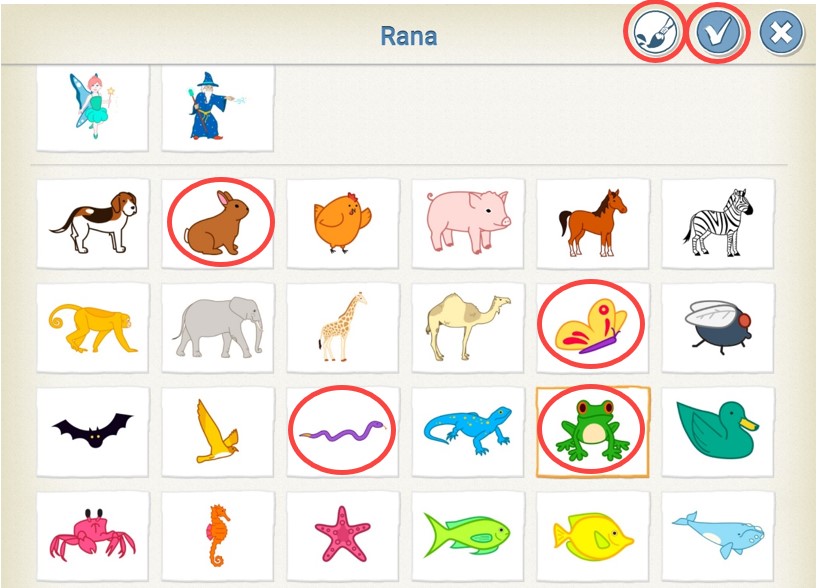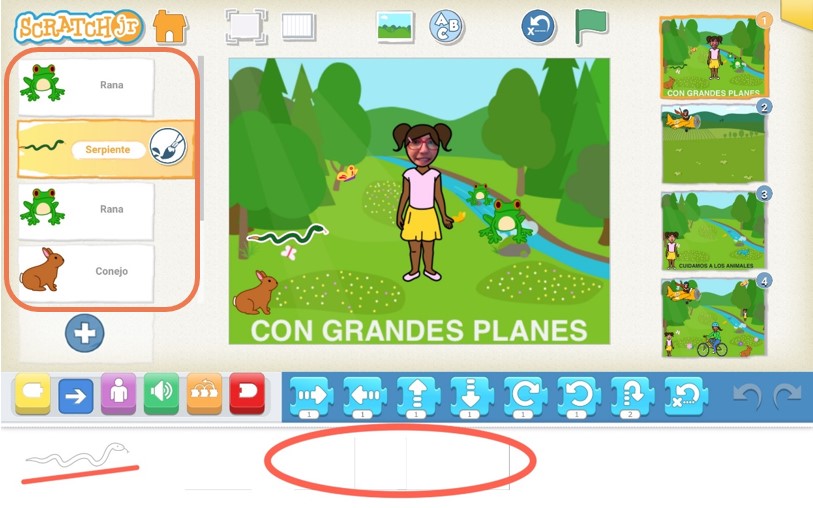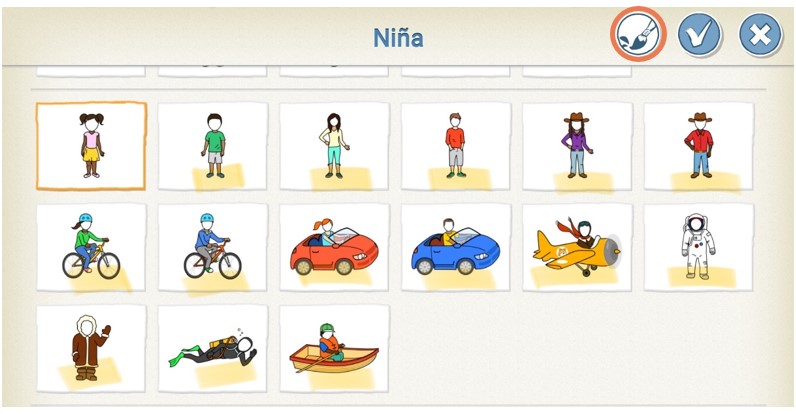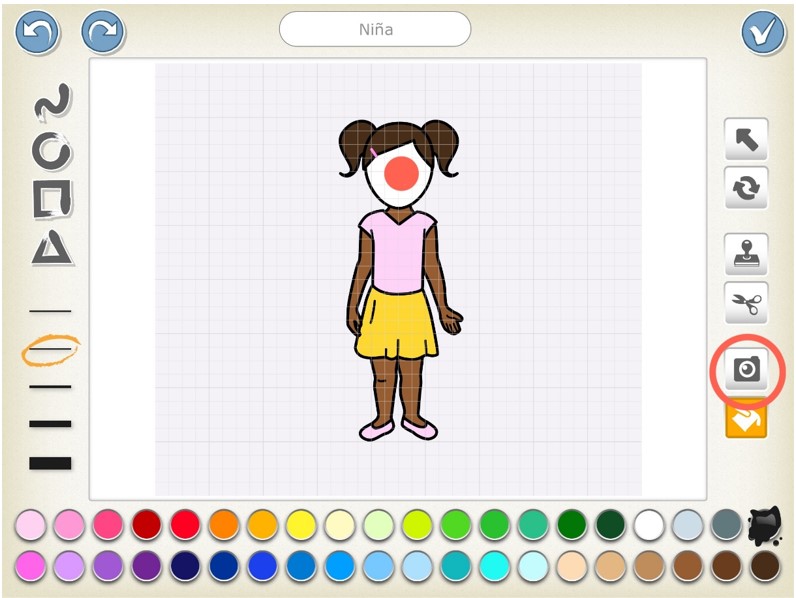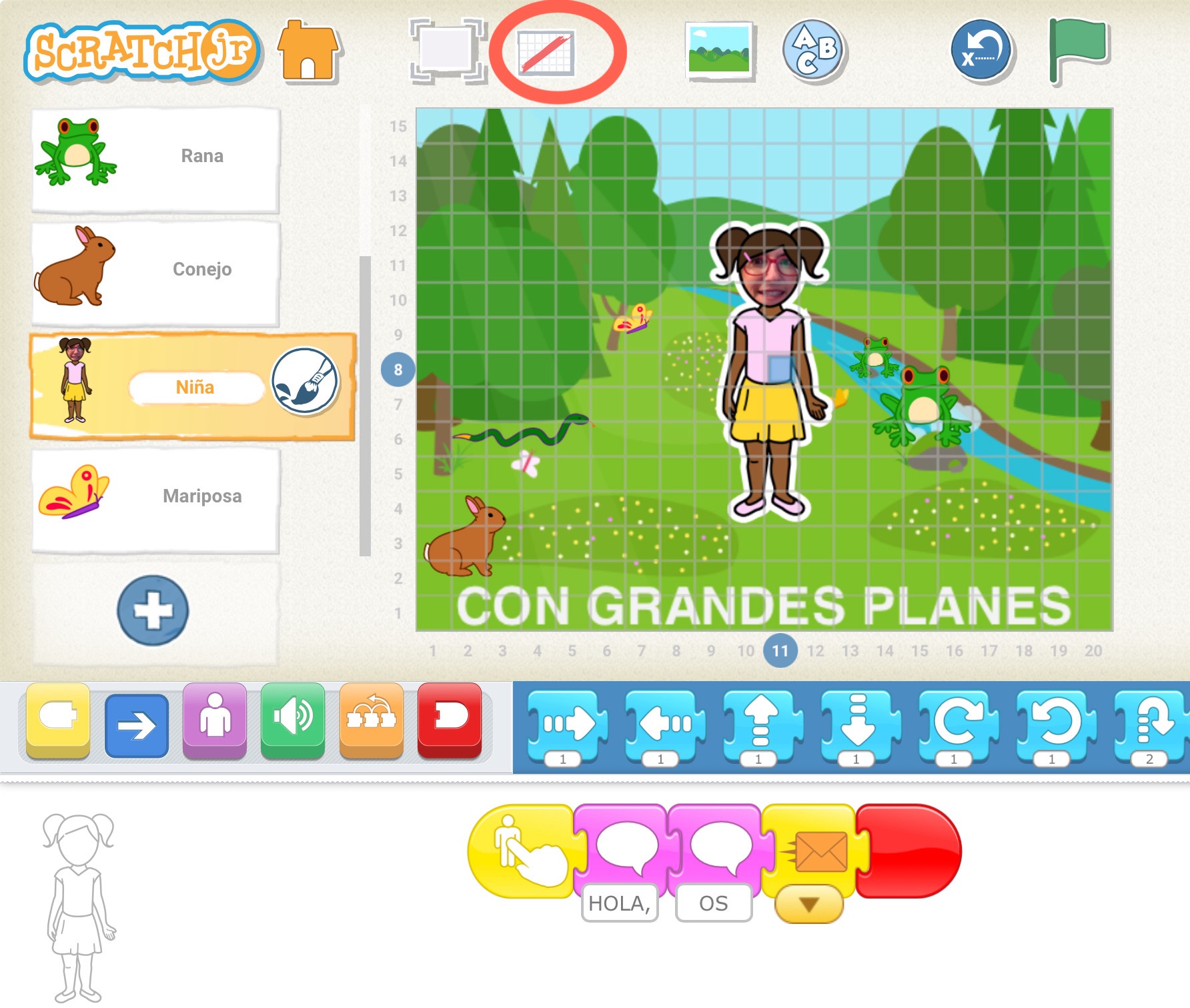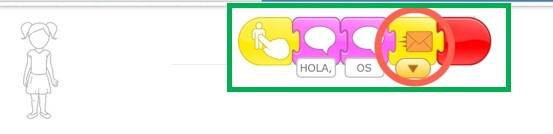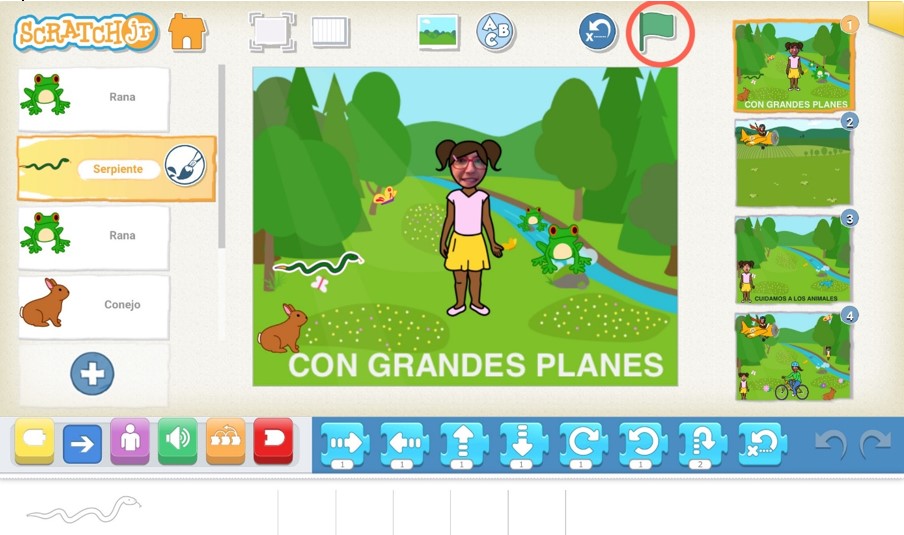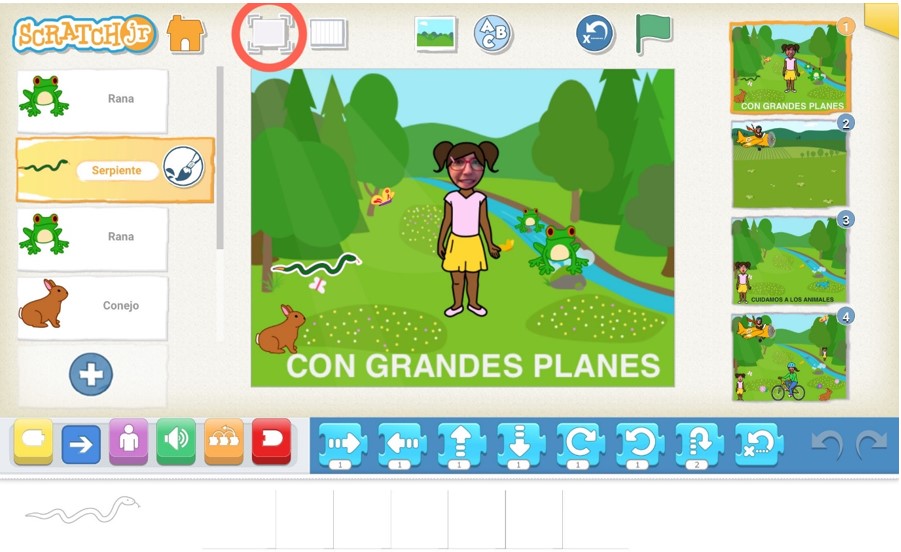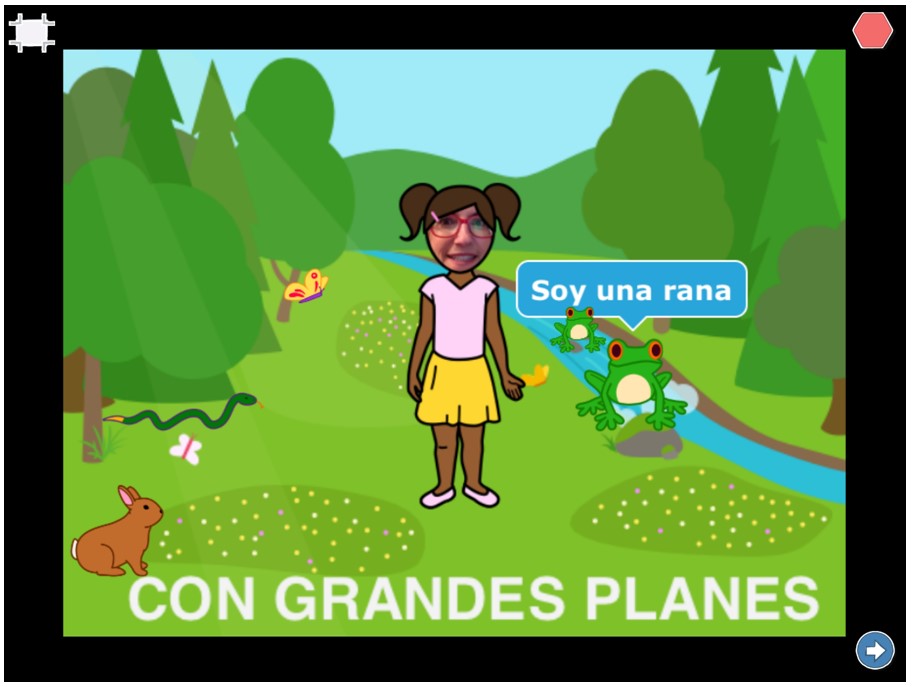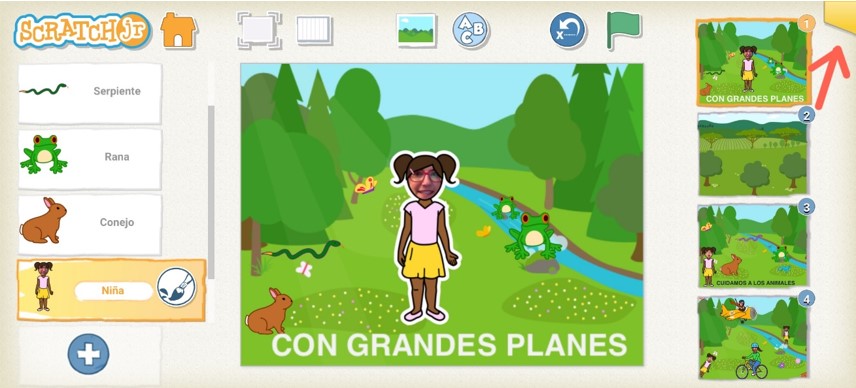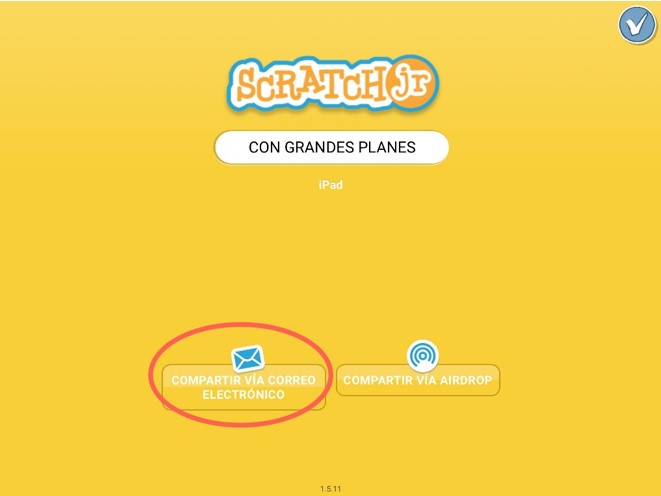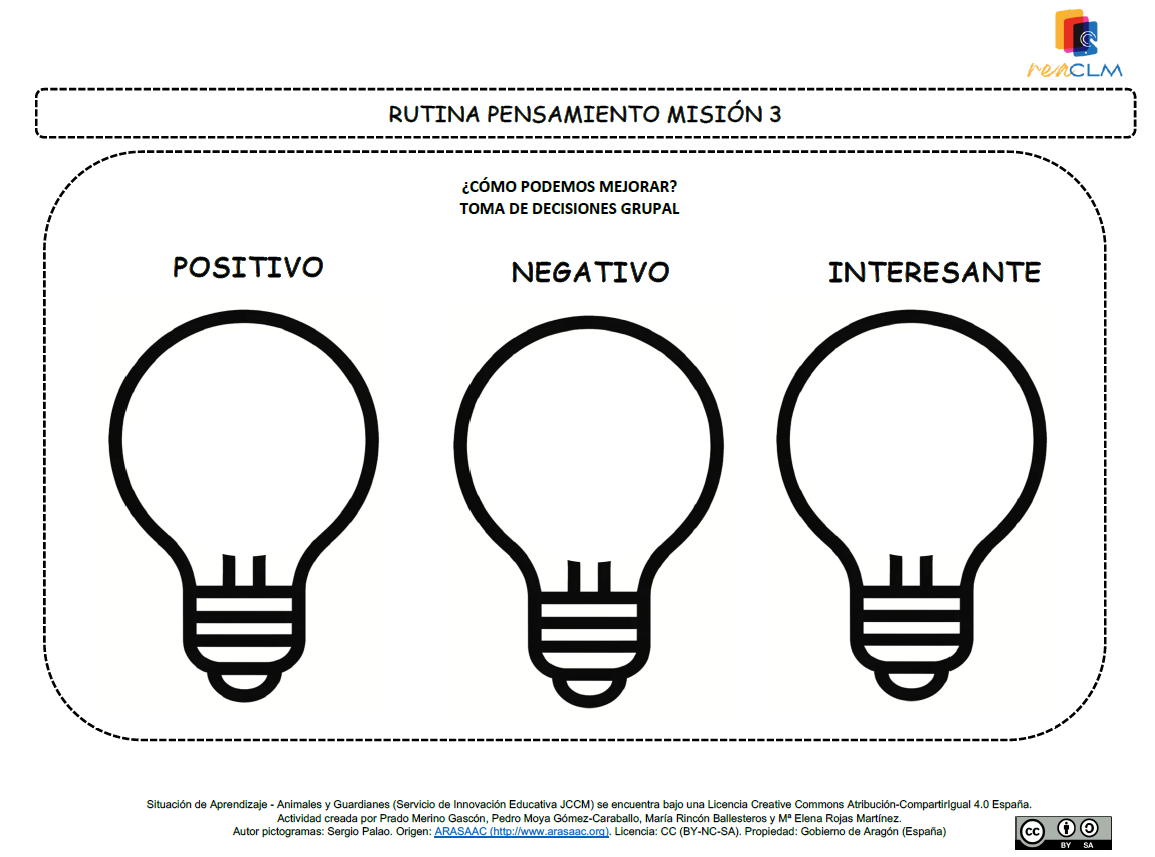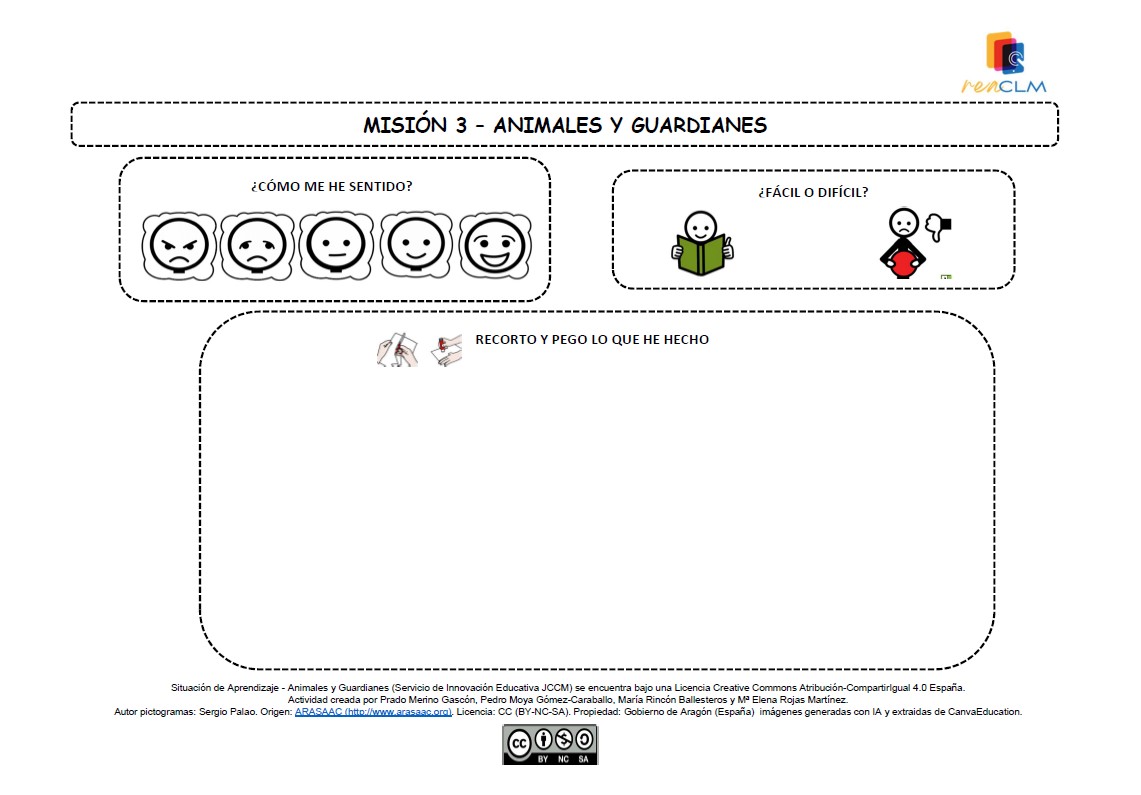Actividad de programación dirigida
 Es hora de ponernos a explorar con la aplicación Scratch Junior para que la conozcáis y podáis crear vuestro propio mensaje.
Es hora de ponernos a explorar con la aplicación Scratch Junior para que la conozcáis y podáis crear vuestro propio mensaje.
Con esta actividad de programación, dirigida paso a paso, se familiarizarán con la aplicación Scrarch JR y los bloques de programación necesarios para sincronizar una conversación entre dos personajes, con objeto de que posteriormente puedan utilizarlo en el proyecto de programación propuesto en esta situación de aprendizaje.
 En parejas deben diseñar y programar una página/pantalla de una animación interactiva sobre un entorno natural.
En parejas deben diseñar y programar una página/pantalla de una animación interactiva sobre un entorno natural.
En la página deben añadir un escenario, personajes sin programación para que el paisaje sea más atractivo y personajes que interactúen y presenten ese entorno.
Se puede ver en asamblea el siguiente vídeo tutorial para que entiendan lo que se les pide y se inicien en el aprendizaje de programación por bloques con Scratch Junior.
La animación tiene que incluir:
- 1 página/pantalla.
- Al menos 2 personajes que formen parte del paisaje (sin programación).
- Dos personajes que vayan a interactuar. Uno de ellos puede ser editado con la cara del coordinador/a del equipo.
- Utilizar el evento: "comenzar al tocar" y "enviar y recibir sobre"
Para realizar la primera actividad de programación deben seguir los siguientes pasos:
- Añadir fondo.
- Añadir personajes.
- Crear la programación de cada personaje.